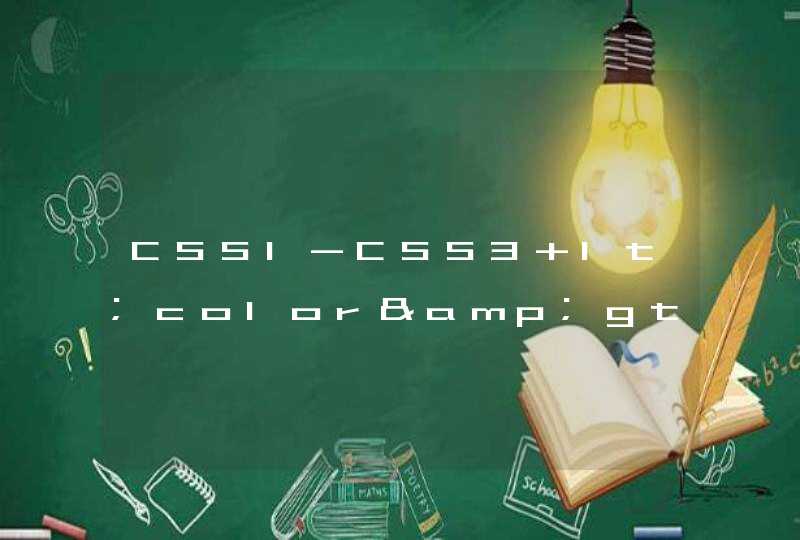如果您忘记了笔记本电脑的PIN码:
一、如果您忘记PIN,且无法输入微软帐户密码进入系统,请按照以下步骤重置PIN进入系统。
1.请先在登陆界面,确认计算机有连接到能访问Internet的网络,然后点击“我忘记了我的PIN”(该界面为微软登陆界面,非本地登陆界面);
2.验证您的微软帐户密码;
3.如果您的微软帐户有绑定手机号码等,请选择向该手机号发送短信,发送短信前需要验证您的手机号码后四位;
4.输入您绑定的手机号收到的验证码,然后点击“验证”;
5.验证成功后,会有重置PIN的确认提示,请点击确认;
6.然后按照提示输入新的PIN,设置完成后,点击确认,即可进入系统,并且可以使用新设置的PIN登录系统。
二、如果您能够通过其他密码(如本地帐户密码)进入系统,请按照下列方式修改 PIN。
按组合键“Win+I”进入 Windows 的设置界面,选择 “帐户” >“登录选项”,点击“我忘记了我的 PIN”,然后需要输入帐户密码,密码输入正确后根据界面提示设置新的 PIN。
如果您忘记了笔记本电脑的帐户密码:
一、如果忘记本地帐户密码,但是指纹或PIN码还可正常使用的情况下,可以通过以下方式设置新密码:
右键点击桌面 Windows 图标,在弹出菜单中选择Windows PowerShell(管理员)。 输入:net user 本地帐号用户名 新密码,例如:net user L3 321,回车后当界面提示“命令成功完成”即可修改成功。
本地帐户名称查看方式:快捷键“Win+I”进入设置界面,选择“帐户” >“帐户信息”,即可查看本地帐户信息名称。
二、如果您的密码(账户密码或PIN码)都忘记,无法进入系统。
若记得密保问题,输错本地帐户密码后点击“重置密码”,点击后跳转至密保界面,输入正确后可直接更改密码。
若帐户的名称是微软账号,且帐户绑定的邮箱以及手机号还能使用,建议用其他设备,例如手机,登录微软相关的任意网站,如:www.office.com,利用绑定的手机号或者邮箱更改微软帐户密码。
若不记得或没有设置过密保问题,请使用 F10恢复出厂设置。
备注:
①如果F10无法进入,请携带相关凭证和计算机前往附近的华为客户服务中心进行检测。
②MateBook 没有F10一键还原的功能。
③如果之前没有备份数据,检测时可能会造成数据丢失。
相关链接如下:如何使用 F10 系统恢复出厂设置功能华为客户服务中心维修备件价格查询寄修服务预约服务
以Win10系统为例,台式电脑密码忘记了的解决方法如下:1、首先需要把电脑重启,重启后进入系统登录页面的时候,按住“ctrl+alt”键;
2、然后连续按两下“delete”键,就会出现一个新的登录界面,在登录窗口输入用户名为administrator,密码不需要填写,直接按“enter”键回车即可登录;
3、登录之后把“控制面板”打开,点击“用户账户”,然后点击“更改账户”,再点击原来的账户名,接着点击“更改我的密码”,根据提示输入新密码之后,最后点击“更改密码”即可。
如果是电脑的管理员,可以用以下这个步骤更改密码:
1、首先也需要重新启动电脑,开机后一直按住“F8”键,直到windows高级选项菜单的画面出现,再把手松开,点击“命令提示符的安全模式”后就按回车;
2、然后会出现系统超级用户“administrator”和本地用户“*****”的选择菜单,鼠标单击“administrator”,进入命令行模式;
3、最后输入命令“netuser*****123456/add”,可以直接把“*****”用户的口令更改为“123456”;
4、重启电脑后,选择正常模式下运行,就可以使用更改后的口令“123456”登录了。
方法如下:
1、在登录界面,随便输入字符并按下回车键,窗口会先显示重置密码选项,点击进入密码找回界面,利用提示问题来找回。
2、使用管理员账户登录电脑,鼠标右击计算机图标,进入计算机管理界面,在用户选项下,右击用户名,选择设置密码,进行密码重置。
3、将带有pe系统的U盘插入电脑,开机设置U盘启动,在PE界面,选择运行windows登录密码破解菜单。
其他方法介绍
按下电脑的开机键,出现微软系统徽标界面时长按电源键关机。
重复三次这样的操作变会出现电脑修复界面,选择鼠标所指的高级选项。
之后选择疑难解答-高级选项-启动设置-点击重启按钮。
按下F1启用安全模式,然后打开cmd命令提示符,或者按下F6启用带命令提示符的安全模式。
然后输入:net user Administrator 123456命令,回车即可将Administrator账户的密码修改为123456,如果想更换其他账户,操作方法类似。